Работа с удаленными репозиториями в Git является основным аспектом совместной работы программистов. Когда вы хотите получить данные, которые были загружены в удаленный репозиторий другими участниками проекта, вам необходимо загрузить эти изменения на ваш локальный компьютер. В этой статье мы рассмотрим, как это делается.
Для загрузки изменений из удаленного репозитория используется команда git pull. Эта команда позволяет получить последние обновления, которые были добавлены в удаленный репозиторий, и автоматически объединить их с вашим текущим кодом. Таким образом, вы всегда будете работать с актуальной версией проекта.
Шаги для загрузки изменений из удаленного репозитория в Git

Для загрузки изменений из удаленного репозитория в ваш локальный репозиторий в Git, выполните следующие шаги:
- Откройте терминал (командную строку) на своем компьютере.
- Перейдите в локальный репозиторий с вашим проектом, используя команду
cd путь_к_репозиторию. - Убедитесь, что ваш локальный репозиторий находится в актуальном состоянии, используя команду
git status. - Загрузите изменения из удаленного репозитория, выполнив команду
git pull origin master. Заменитеmasterна название вашей ветки, если она отличается. - Git автоматически скачает изменения с удаленного репозитория и объединит их с вашим локальным репозиторием.
Клонирование репозитория на локальную машину

Для того чтобы загрузить изменения из удаленного репозитория на локальную машину, необходимо сначала склонировать репозиторий. Для этого выполните следующие шаги:
- Откройте терминал или командную строку.
- Используйте команду
git clone [URL репозитория], где вместо [URL репозитория] укажите URL адрес удаленного репозитория, который вы хотите склонировать. - Нажмите Enter и дождитесь завершения процесса клонирования. После этого у вас будет локальная копия репозитория на вашей машине.
Теперь вы можете работать с репозиторием локально, вносить изменения, коммитить и загружать их обратно на удаленный репозиторий.
Переход в директорию с проектом

Для начала работы с вашим проектом необходимо перейти в директорию, где он расположен. Для этого воспользуйтесь командой cd:
cd путь_к_директории
Например, если ваш проект находится в директории с именем "my_project", выполните следующую команду:
cd my_project
Теперь вы находитесь в директории с вашим проектом и можете продолжать работу с ним.
Проверка состояния репозитория

Прежде чем загрузить изменения из удаленного репозитория, выполните команду git status для видуализации текущего состояния вашего локального репозитория. Эта команда покажет вам, какие изменения были произведены, какие файлы были изменены, добавлены или удалены. Также она покажет, на какой ветке вы находитесь и какие файлы готовы к коммиту. Убедитесь, что у вас нет незакоммиченных изменений перед тем, как загружать изменения из удаленного репозитория.
Добавление удаленного репозитория

Чтобы добавить удаленный репозиторий к вашему локальному репозиторию, выполните следующую команду:
git remote add origin https://github.com/username/repository.git
Где "origin" - это просто имя удаленного репозитория, а URL указывает на адрес удаленного репозитория на GitHub.
Получение изменений из удаленного репозитория

Для получения изменений из удаленного репозитория вам нужно выполнить следующие шаги:
- Откройте терминал или консоль для работы с Git.
- Перейдите в рабочую директорию вашего локального репозитория.
- Введите команду
git fetchдля загрузки изменений из удаленного репозитория, но без их слияния с вашим локальным кодом. - Чтобы включить полученные изменения в ваш локальный код, используйте команду
git mergeс указанием ветки. - После слияния изменений может потребоваться устранение конфликтов. Используйте команду
git statusдля проверки статуса репозитория и командуgit diffдля решения конфликтов.
Проверка изменений
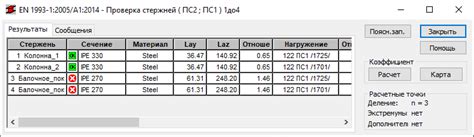
После выполнения команды "git fetch", необходимо проверить изменения из удаленного репозитория.
Для этого используйте команду "git diff master origin/master".
Эта команда покажет различия между вашей локальной веткой master и веткой master в удаленном репозитории.
Обновление локального репозитория

Чтобы загрузить все изменения из удаленного репозитория в ваш локальный репозиторий, выполните команду git pull. Эта команда применяет все изменения из удаленного репозитория к вашему локальному репозиторию, обновляя его содержимое.
Слияние изменений из удаленного репозитория

Для загрузки изменений из удаленного репозитория и их слияния с локальными изменениями необходимо выполнить следующие шаги:
| 1. | Сначала необходимо получить изменения из удаленного репозитория. Для этого используйте команду git fetch. Эта команда загрузит все изменения из удаленного репозитория в локальный репозиторий, но не сольет их с текущей веткой. |
| 2. | Далее необходимо выполнить слияние полученных изменений с текущей веткой. Для этого используйте команду git merge <branch_name>, где <branch_name> - это название ветки, из которой вы хотите получить изменения. |
| 3. | Если в процессе слияния возникнут конфликты, их нужно будет разрешить вручную. После разрешения конфликтов не забудьте закоммитить изменения с помощью команды git commit. |
Подтверждение результатов слияния

После того как вы загрузили изменения из удаленного репозитория и произвели слияние в своем локальном репозитории, важно убедиться, что процесс прошел успешно и все изменения были корректно включены.
Чтобы подтвердить результаты слияния, рекомендуется проверить содержимое рабочего каталога, обратить внимание на измененные файлы и провести тестирование функциональности проекта. Вы также можете использовать команду git status для просмотра информации о текущем состоянии репозитория.
Если в результате слияния возникли конфликты, необходимо разрешить их вручную, используя инструменты Git или текстовый редактор. После разрешения конфликтов не забудьте добавить изменения и закоммитить их, чтобы завершить процесс слияния.
| Проверка изменений: | git status |
| Разрешение конфликтов: | git add файлы |
| git commit -m "Разрешение конфликтов" |
Вопрос-ответ

Как загрузить изменения из удаленного репозитория?
Для загрузки изменений из удаленного репозитория в локальный репозиторий можно использовать команду git pull. Просто выполните git pull и изменения из удаленного репозитория будут загружены на ваш компьютер.
Я новичок в Git, каким образом мне загрузить изменения из удаленного репозитория?
Если вы новичок в Git, для загрузки изменений из удаленного репозитория на ваш компьютер вам нужно выполнить команду git pull. Она скачает все изменения с удаленного репозитория в ваш локальный репозиторий.
Можно ли загрузить только определенную ветку из удаленного репозитория?
Да, можно загрузить только определенную ветку из удаленного репозитория. Для этого можно использовать команду git pull origin, где - название ветки, которую вы хотите загрузить.
Что делать, если возникают конфликты при загрузке изменений из удаленного репозитория?
Если возникают конфликты при загрузке изменений из удаленного репозитория, вам необходимо разрешить эти конфликты вручную. Git покажет вам файлы, в которых есть конфликты, и вы сможете внести нужные изменения, отметить конфликты как разрешенные и продолжить процесс загрузки.



